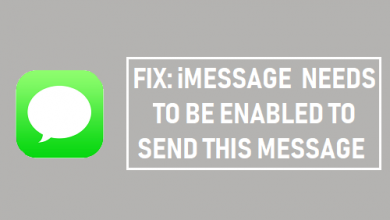Как исправить проблему с цветовым разрешением экрана на iPhone 13

[ad_1]
📱⭐
Благодаря потрясающим новым функциям и более низкой цене iPhone 13 стал еще популярнее. Apple может надеяться вернуть свои продажи к пику с этой серией. Но на самом деле с момента официального запуска серии iPhone 13 24 сентября многие пользователи выявили ошибки в новом iPhone.
Некоторые пользователи заявили, что у их iPhone 13 проблемы с цветовым разрешением экрана. Экран с правой стороны изначально был чисто черным фоном, но на нем появилось покраснение. После увеличения скриншота области цвет фона стал неравномерным.

Читайте дальше, чтобы найти решения, если цветовое разрешение экрана на вашем новом iPhone 13 неточное.
- Часть 1. Почему цветовое разрешение экрана на моем iPhone 13 неточное?
- Часть 2. 4 распространенных способа исправить неточное цветовое разрешение экрана на iPhone 13
- 1. Отрегулируйте размер дисплея и текста на iPhone
- 2. Сбросить все настройки
- 3. Восстановите свой iPhone
- 4. Обратитесь в службу поддержки Apple.
- Часть 3. Используйте расширенный инструмент, если у iPhone 13 проблема с цветовым разрешением экрана

Почему цветовое разрешение экрана на моем iPhone 13 неточное?
Все больше и больше телефонов используют технологию OLED, которая обеспечивает невероятно высокую контрастность и высокое разрешение. Однако вместе с этим возникает проблема с цветовым разрешением экрана. Вот несколько причин, по которым цветовое разрешение экрана на вашем iPhone 13 может быть неточным:
- Что-то не так с отладкой Demura или Gamma
- Загрузка нежелательного шпионского ПО и атака вредоносного ПО
- Аппаратная проблема в материале OLED
4 распространенных способа исправить неточное цветовое разрешение экрана на iPhone 13
Если у вашего iPhone 13 также есть проблема с цветовым разрешением экрана, вы можете использовать следующие четыре метода, чтобы уменьшить или устранить проблему.
1. Отрегулируйте размер дисплея и текста на iPhone
Вы можете использовать фильтры в настройках Apple iPhone, чтобы объединить цвета вашего устройства. Если вам трудно увидеть яркие цвета, у вас есть возможность выбрать «Оттенки серого». Вы также можете увеличить интенсивность и оттенок фильтров.
Перейдите в «Настройки»> «Универсальный доступ»> «Дисплей и размер текста», затем вы можете настроить цветовой оттенок и яркость.

2. Сбросить все настройки
Восстановление настроек Apple iPhone по умолчанию поможет решить проблему. Предупреждение: все пользовательские настройки сбрасываются на значения по умолчанию (личные данные не затрагиваются), включая мелодии звонка, уведомления и т. д.
- Перейдите в «Настройки» > «Основные» > «Сброс». Примечание. Если приложение недоступно на главном экране, проведите пальцем влево, чтобы получить доступ к библиотеке приложений.
- Нажмите «Сбросить все настройки». Введите код доступа, если он представлен.
Примечание. Подождите несколько минут для завершения процессов сброса и перезагрузки.

3. Восстановите свой iPhone
Для этого процесса требуется Mac или ПК. Если вы используете ПК, убедитесь, что на нем установлена Windows 8 или более поздняя версия и установлен iTunes. Вам также понадобится кабель, поставляемый с вашим iPhone, или другой совместимый кабель для подключения вашего iPhone к компьютеру.
Здесь мы берем компьютер с Windows в качестве примера, а ниже приведено пошаговое руководство:
- Выключите iPhone и переведите iPhone в режим восстановления. Отключите iPhone от ПК, если он подключен.
- Найдите свой iPhone в Finder или в iTunes на ПК, к которому он подключен.
- Выберите «Восстановить iPhone», когда увидите выбор «Обновить» или «Восстановить iPhone». Ваш компьютер загружает программное обеспечение для вашего iPhone, а затем начинает процесс восстановления. Если загрузка занимает четверть часа и ваше устройство выходит из экрана режима восстановления, дождитесь окончания загрузки, затем закройте iPhone и начните заново.
- Дождитесь окончания процесса.
- Отключите iPhone от ПК, затем настройте и используйте iPhone.

Обратите внимание, что все данные и настройки будут удалены после восстановления.
4. Обратитесь в службу поддержки Apple.
Вы можете связаться со службой поддержки Apple по телефонам и веб-сайту, указанным в коробке iPhone, в которой был доставлен мобильный телефон. Устранение проблемы может занять несколько дней. Вы также можете вернуть и заменить свой iPhone в течение гарантийного срока.
Используйте расширенный инструмент, если у iPhone 13 есть проблема с цветовым разрешением экрана
Если шаги не помогли решить вашу проблему или вы не хотите долго ждать, попробуйте профессиональный инструмент, такой как iMyFone Fixppo, чтобы исправить проблему с цветовым разрешением экрана iPhone 13, вызванную системными ошибками.
- Он предлагает 100% успех а также защитить ваши данные во время исправления проблемы с цветовым разрешением экрана iPhone 13.
- Вам нужно всего пару кликов, чтобы решить проблему, и Fixppo работает со всеми версиями iOS, начиная с iOS 9 и выше, включая iOS 15.
- В любое время, когда вы хотите исправить проблему с цветовым разрешением экрана, проблему с сервером программного обеспечения iPad, невозможность проверки iPhone / iPad на наличие проблем с обновлением или другие проблемы, связанные с системой, воспользуйтесь этим, чтобы открыть для вас совершенно новый мир экономии.
- Это самый популярный инструмент для исправления устройств iOS всего за пару кликов, его рекомендуют Makeuseof, Macworld, 9to5mac и т. д.



Пожалуйста, следуйте инструкциям, чтобы использовать восстановление системы iMyFone Fixppo iOS, чтобы исправить неточное цветовое разрешение экрана на iPhone 13.
Шаг 1. Подключите ваш iPhone к компьютеру и выберите стандартный режим.

Шаг 2. Программа автоматически определит модель вашего устройства и покажет вам все доступные версии прошивок. Выберите нужную версию и нажмите «Загрузить».

Шаг 3. Нажмите «Пуск», чтобы починить свой iPhone. Процесс не займет много времени, и после исправления ваш iPhone перезагрузится в обычном режиме.

Заключение
IPhone 13 очень новый, и у него будут новые проблемы, как и у предыдущих моделей. Но с нашей помощью вы можете решить проблему без дорогостоящей поездки в центр поддержки Apple. Однако, если проблема остается после того, как вы попробовали все методы, вам может потребоваться обратиться в службу поддержки Apple, чтобы решить проблему с оборудованием.
[ad_2]
Заключение
В данной статье мы узналиКак исправить проблему с цветовым разрешением экрана на iPhone 13
.Пожалуйста оцените данную статью и оставьте комментарий ниже, ели у вас остались вопросы или пожелания.